
Word의 이미지 레이아웃 때문에 자주 고민하시나요? PHP 편집기 Zimo는 사진을 깔끔하고 아름답게 만들 수 있는 빠른 조판 기술을 제공합니다. 이 튜토리얼에서는 다음을 안내합니다. Word의 이미지 레이아웃 옵션 이해 그리드를 사용하여 이미지 정렬 이미지 크기 및 간격 설정 테두리, 그림자 및 기타 효과 추가
먼저 위의 [삽입]을 클릭하고 [그림]에서 [SmartArt]를 선택해야 합니다. ] 사진 대신.
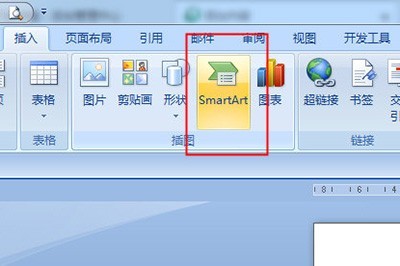
SmartArt 그래픽에서 적합한 그래픽 레이아웃 콘텐츠를 선택하세요.
아래 그래픽을 예로 들어보겠습니다.
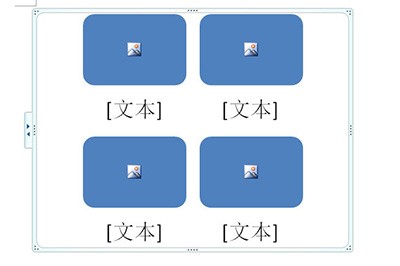
먼저 텍스트를 클릭한 다음 왼쪽의 텍스트 입력 창에서 선택한 다음 스페이스바를 눌러 텍스트 내용을 삭제합니다. 백스페이스 키를 누르지 마십시오. 그렇지 않으면 텍스트와 그래픽이 모두 삭제됩니다. 프레임이 삭제됩니다.
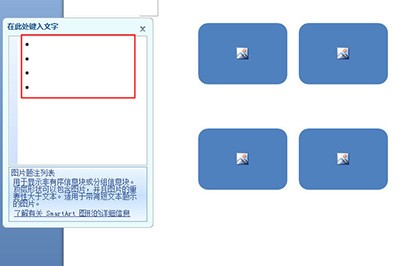
그런 다음 그래픽 상자를 마우스 오른쪽 버튼으로 클릭하고 [도형 서식]을 선택하고 채우기에서 [그림 또는 질감 채우기]를 선택한 다음 파일에서 그림을 삽입하고 마지막으로 그림 파일을 선택합니다.

확인을 클릭하면 사진이 그림 상자에 추가되고 나머지 몇 장도 같은 방법으로 추가됩니다. 이러한 그림을 추가한 후 그림의 크기와 위치를 균일하게 조정할 수 있습니다.

위 내용은 Word에서 아름다운 그림을 레이아웃하는 방법_그림을 레이아웃하는 빠른 방법을 가르쳐주세요.의 상세 내용입니다. 자세한 내용은 PHP 중국어 웹사이트의 기타 관련 기사를 참조하세요!